文、意如
TablePlus 安裝教學(Windows 版)
✅ 步驟一:下載 TablePlus
前往官方網站:
👉 https://tableplus.com/download
點選「Download for Windows」下載安裝檔(TablePlus.exe)。
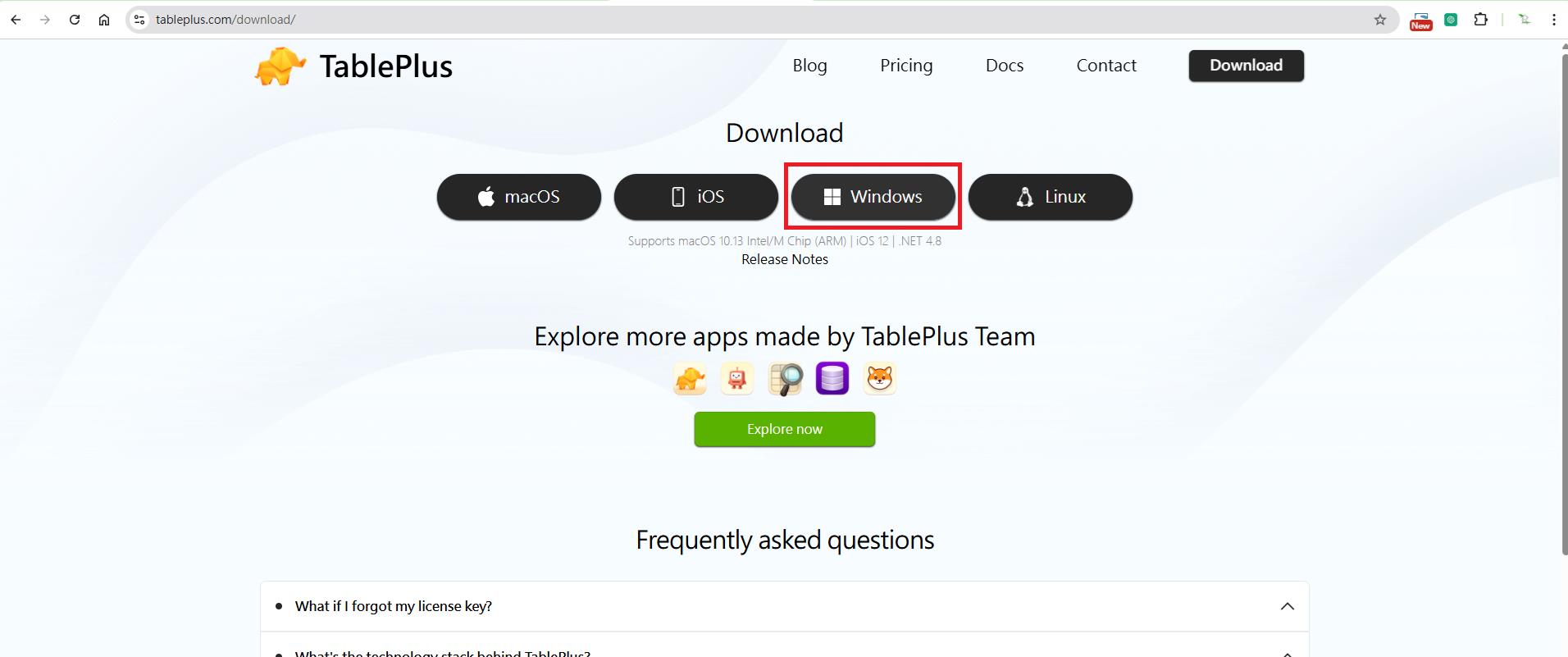
✅ 步驟二:安裝 TablePlus
下載後,雙擊執行 TablePlus.exe。
跟隨安裝指示完成安裝即可。
安裝完成後可以直接開啟,預設會在桌面或開始選單看到捷徑。
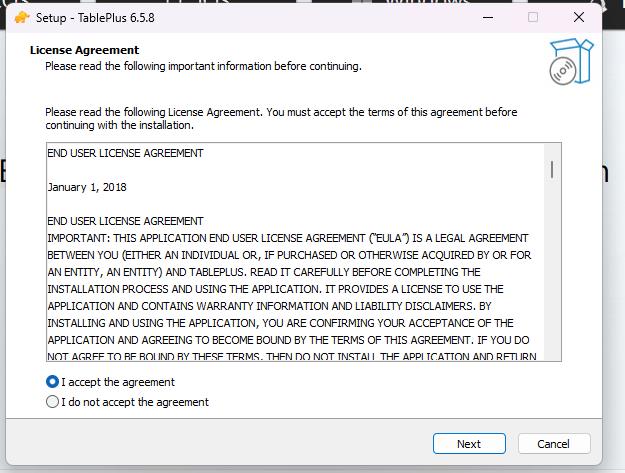
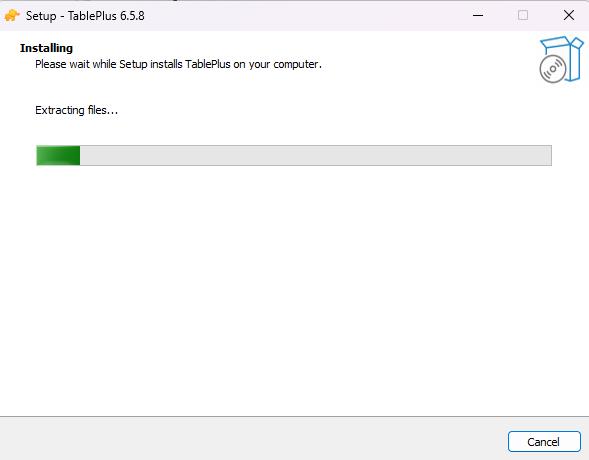
✅ 步驟三:連接 PostgreSQL 資料庫
開啟 TablePlus,點左上角的「Create a new connection」。
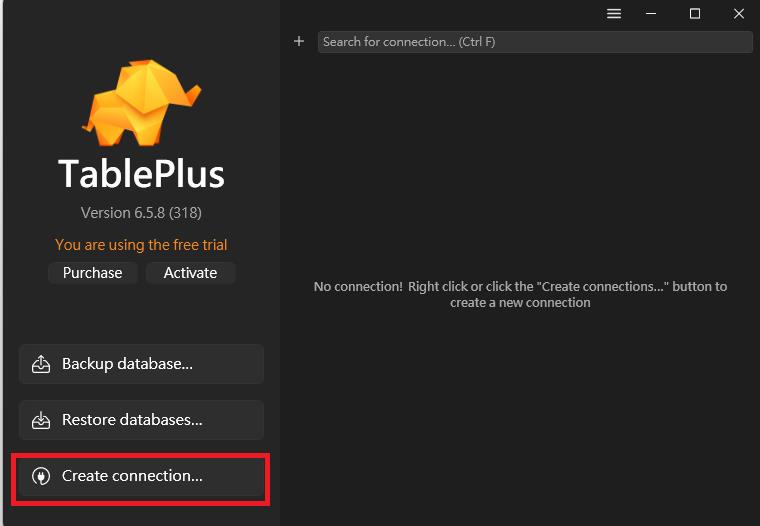
選擇 PostgreSQL。
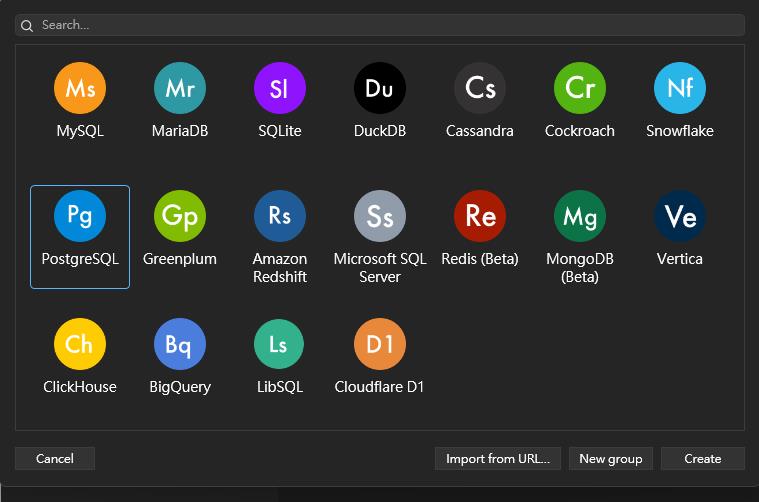
填入以下資訊(如果你是本機安裝的 PostgreSQL):
| 欄位 | 值(範例) |
|---|---|
| Name | 自訂連線名稱,如 本地開發 |
| Host | localhost 或 127.0.0.1 |
| Port | 5432(PostgreSQL 預設) |
| User | postgres(預設帳號) |
| Password | 你安裝時設定的密碼 |
| Database | postgres 或你自建的名稱 |
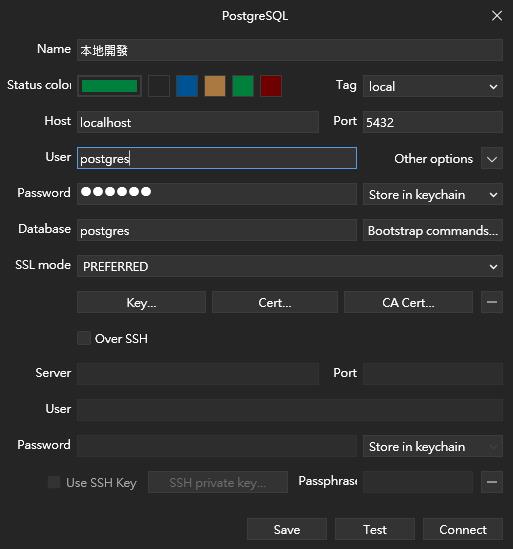
點右下角 Test 測試連線是否成功。
成功後,點 Connect 開始使用
如果你還沒安裝 PostgreSQL,可以去:https://www.postgresql.org/download/
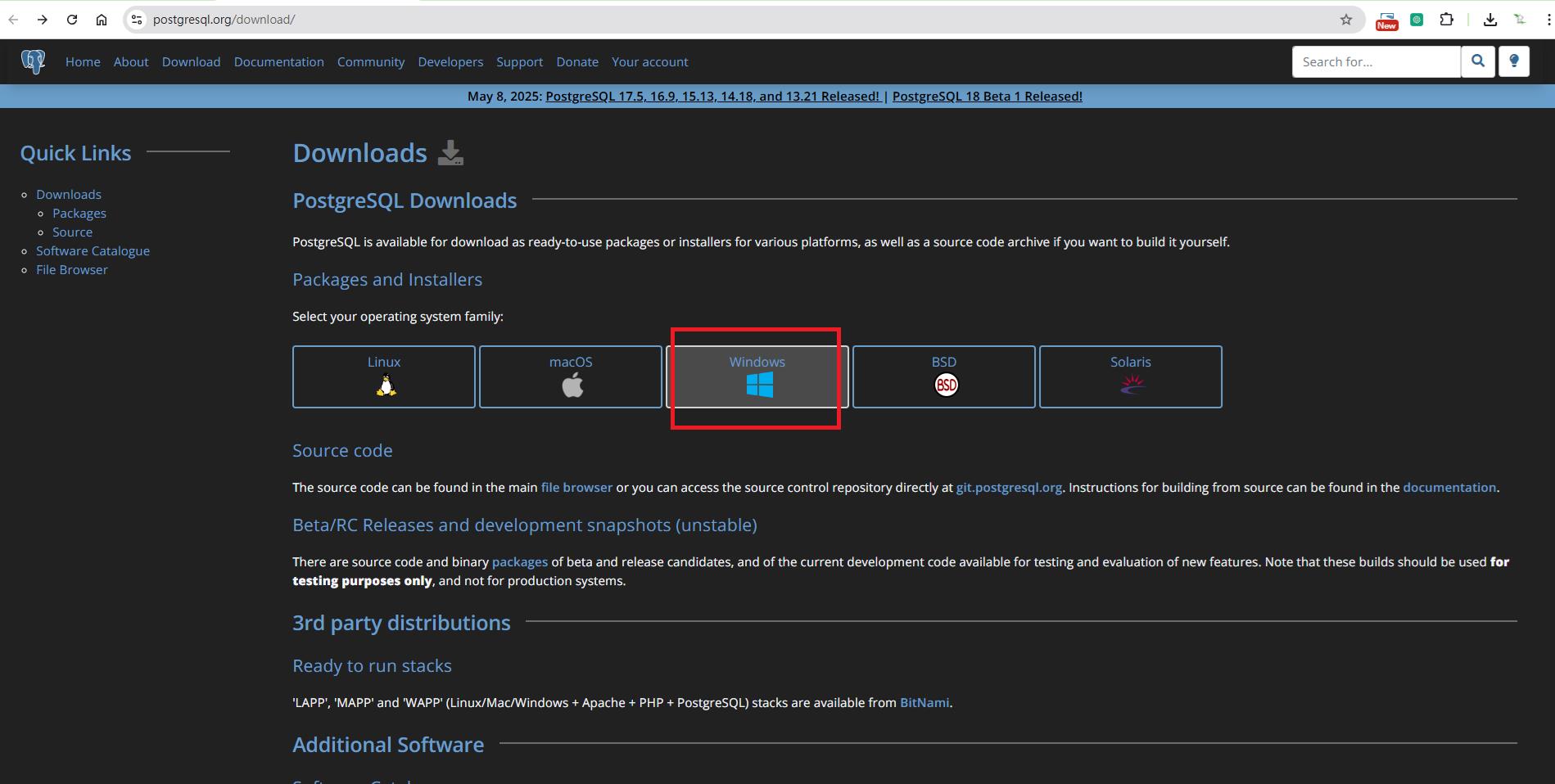
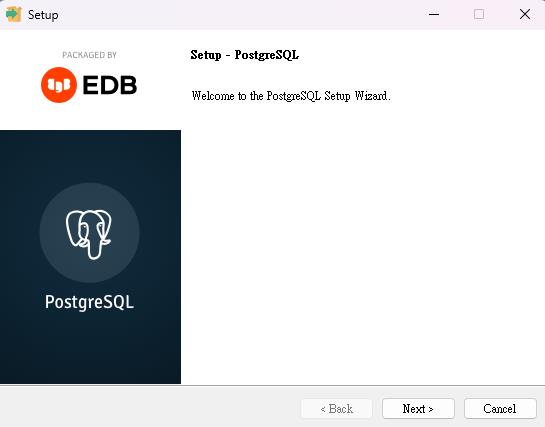
若連線失敗,可能是本機 PostgreSQL 服務未啟動 → 可到「服務」管理重新啟動 postgresql。
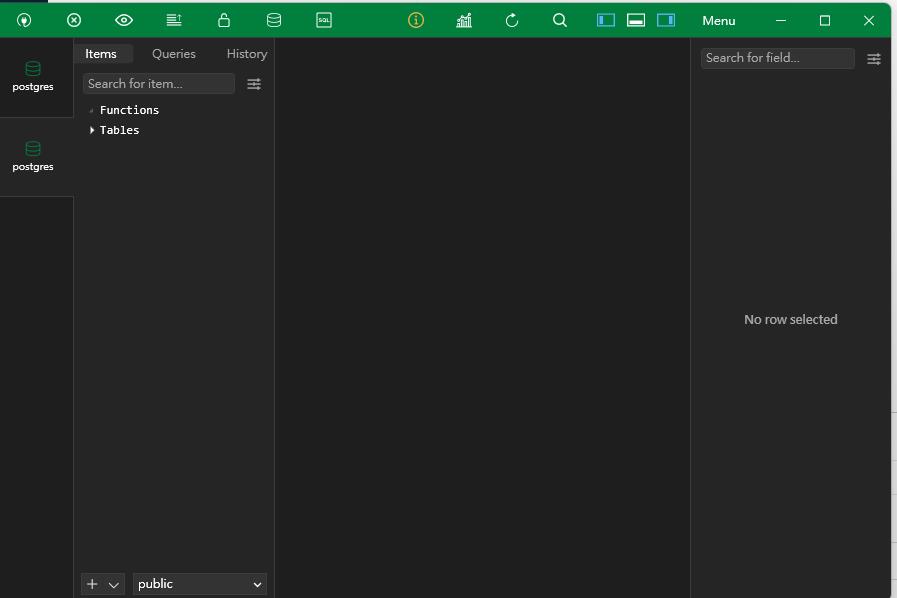
可以右鍵資料表直接新增欄位、修改資料,非常直觀。
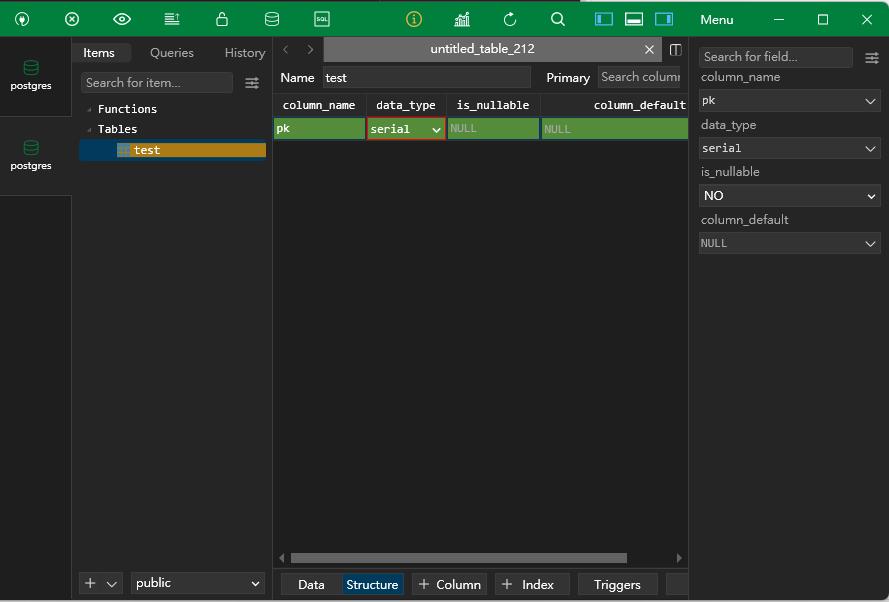
Yiru@Studio - 關於我 - 意如